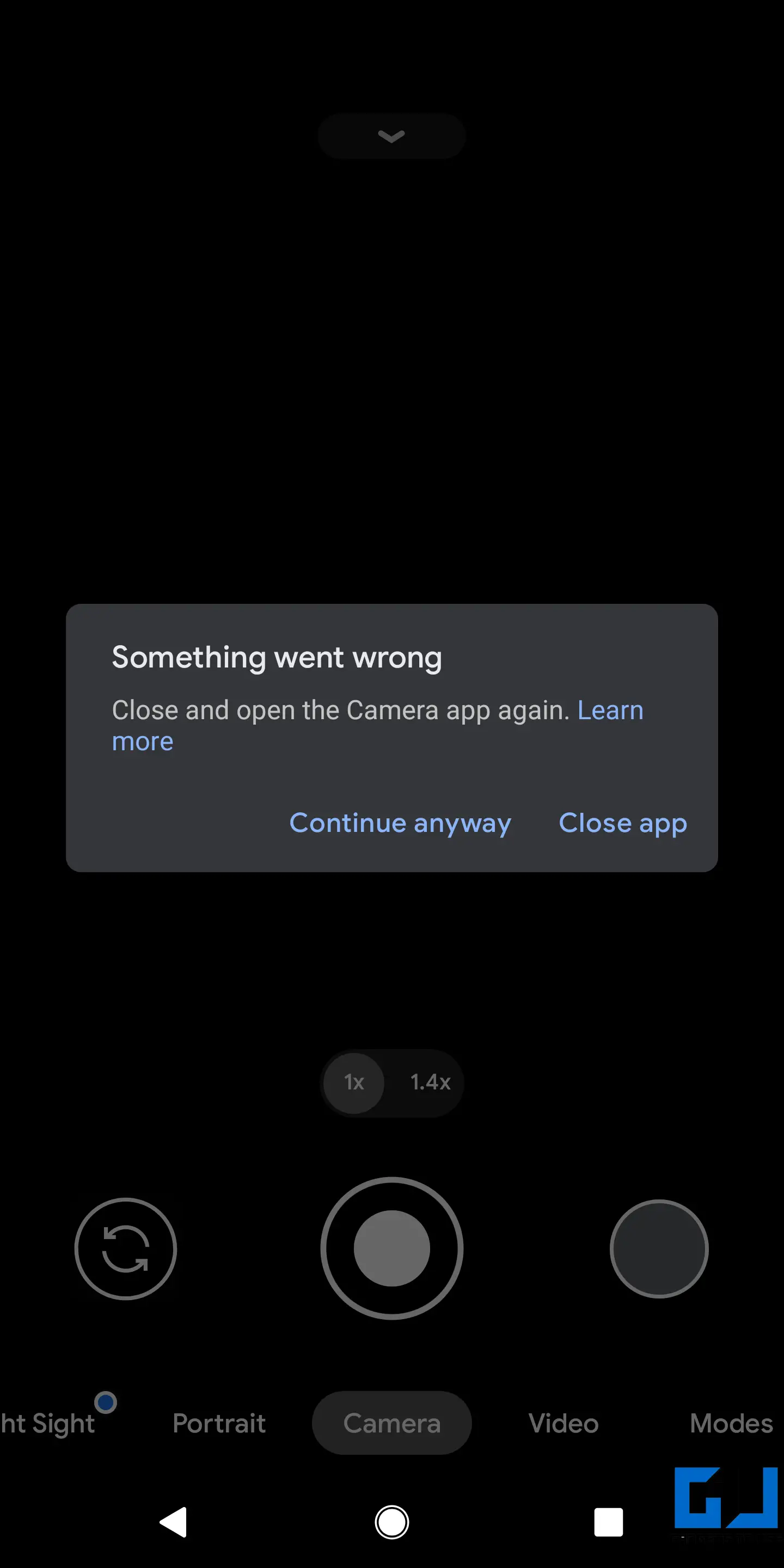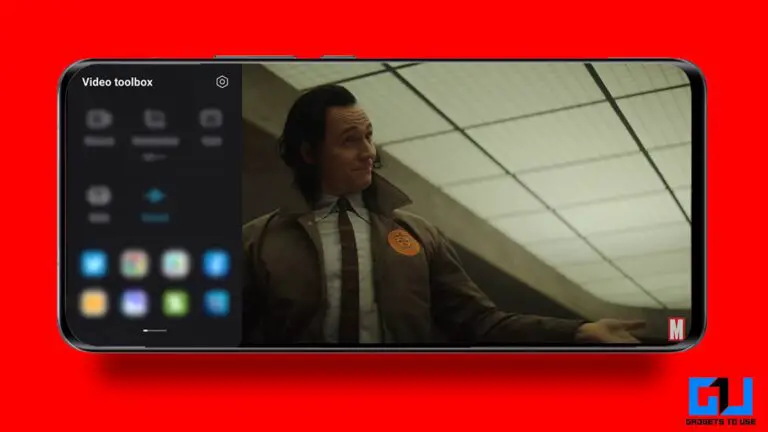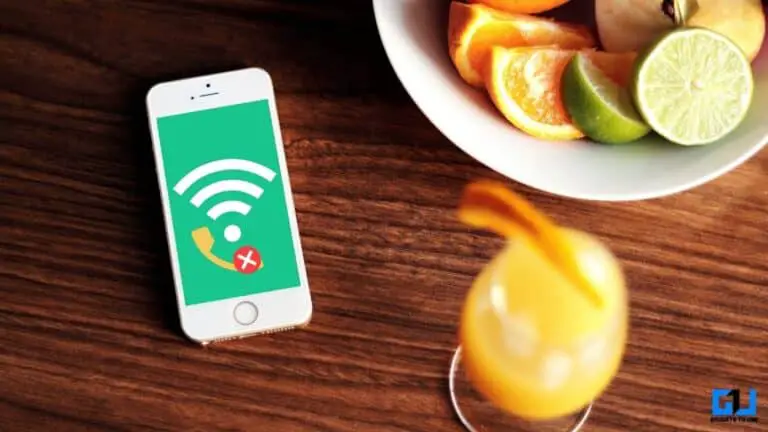カメラアプリがクラッシュしたりAndroid携帯で動作しないのを修正する9つの方法
Androidユーザーは、カメラアプリが開かない、開こうとするとクラッシュする、または「残念ながら、デバイスの写真が停止しました」などのエラーメッセージが表示され、まったく機能しないという問題に直面することがあります。 このような問題は、携帯電話で写真やビデオをクリックしたいときに煩わしいことがあります。 Androidフォンでカメラアプリがクラッシュしたり機能しなかったりする問題を修正するのに役立つ簡単な方法をいくつか紹介します。
カメラアプリがクラッシュするか、Android携帯で動作しませんか? これが修正です
Androidでは、カメラの問題は通常、ソフトウェアの問題が原因で発生します。 この場合、カメラアプリをご利用いただけない場合があります。 使用中に動かなくなったり、そもそも開かない。 以下は、カメラアプリで直面する可能性のあるいくつかの一般的な問題です。
- メッセージ「残念ながら、カメラが停止しました」
- 「カメラに接続できません」というメッセージ
- 「警告:カメラの故障」エラー
- カメラエラー:カメラで致命的なエラーが発生しました
- カメラアプリがクラッシュまたはフリーズし続ける
これは、Samsung、Xiaomi、Poco、Realme、Oppo、Vivo、OnePlusなどのAndroidフォンで発生する可能性があります。 これらの問題は通常、簡単なトラブルシューティング手順で解決できます。 以下は、Android携帯でカメラの問題を修正するさまざまな方法です。
1.電話を再起動します
最初に行うことは、電話を再起動することです。 これにより、デバイスがリセットされ、バグや一時的な問題が解消されます。 電話機を再起動するには、電源ボタンを押し続けます。 電源メニューが表示されたら、[再起動]または[再起動]をタップします。
デバイスが再起動したら、カメラアプリを開いて、正しく機能しているかどうかを確認します。 それ以外の場合は、以下の他の解決策に進んでください。
2.強制停止、カメラのデータの消去
もうXNUMXつのオプションは、カメラアプリを強制的に停止し、データをクリアして最初からやり直すことです。 これを行うには、以下の手順に従います。
- ベール パラメータ あなたのAndroid携帯電話で。
- アラ アプリと通知 > すべてのアプリケーションを見る.
- ここで、下にスクロールして、 カメラ アプリケーション。
- クリッカーシュル 強制的に止める カメラを開いて、機能するかどうかを確認します。
- それ以外の場合は、手順を繰り返してカメラアプリの情報ページを開き、[ ストレージとキャッシュ.
- タップ 明確なストレージ プロンプトを確認します。
これにより、カメラアプリがデフォルトにリセットされ、断続的な問題が修正されます。
3.カメラの権限を確認します
カメラアプリは、カメラハードウェアへのアクセスが許可されていない場合、開くと自動的にクラッシュまたは閉じます。 したがって、誤って許可を拒否していないかどうかを確認し、次のように再度有効にします。
- ベール パラメータ あなたのAndroid携帯電話で。
- アラ アプリと通知 > すべてのアプリケーションを見る.
- ここで、下にスクロールして、 カメラ アプリケーション。
- クリッカーシュル 権限 選択 カメラ.
- に変更します 許可するには まだの場合。
4.携帯電話のストレージスペースを解放します
Androidスマートフォンは、スムーズな操作のために一定量の無料ストレージを必要とします。 これは通常、合計ストレージ容量の10%です。 ストレージがほぼいっぱいになると、カメラアプリと同様に、電話が遅れ始める可能性があります。
あなたはに行くことによってあなたの電話の残りのストレージスペースをチェックすることができます 設定>ストレージ。 その後、アプリ、ダウンロード、その他の不要なファイルを削除して、空き容量を増やすことができます。 Files byGoogleを使用してストレージスペースを解放する方法は次のとおりです。
5.ソフトウェアの更新を確認します
スマートフォンメーカーは定期的にソフトウェアアップデートを送信して、新しい機能を追加し、電話に関する断続的なバグや問題を修正しています。 したがって、ファームウェア関連の問題を修正するには、電話機をチェックして最新バージョンに更新してください。
- ベール パラメータ あなたのAndroid携帯電話で。
- 下にスクロールしてクリックします システム > 進捗.
- ここで選択 ソフトウェアアップデート.
- お使いのデバイスで利用可能なアップデートがあるかどうかを確認してインストールします。
6.セーフモードで起動します
セーフモードでは、サードパーティのアプリと機能がすべて無効になり、スマートフォンの問題を見つけるのに役立ちます。 セーフモードで開始するには:
- を長押しします パワー お使いの携帯電話のボタン。
- 電源メニューが表示されたら、を押し続けます スイッチをオフにします かそこら 再起動 オプションを選択します。
- 数秒以内に、セーフモードプロンプトが表示されます。
- タップ はい セーフモードで電話を再起動します。
または
- オプションが表示されない場合は、 オフ あなたの電話。
- 今すぐを押します パワー それを開始するためのキー。
- 電話の起動中に、長押しします 電力+少量 同時にキーを押します。
電話機が起動すると、左下に「セーフモード」の透かしが表示されます。 これは、電話機がセーフモードで正常に起動したことを意味します。
カメラアプリを開いて、正常に動作するかどうかを確認してください。 その場合、問題の原因は携帯電話のサードパーティアプリのXNUMXつです。 最近インストールしたアプリまたはカメラの権限を持つアプリを確認し、問題の原因と思われるものをすべて削除します。
セーフモードを終了するには、スマートフォンを再起動するか、電源を切って通常どおり起動します。
7.キャッシュパーティションをクリアします
キャッシュパーティションをワイプすると、一時的または破損したデータが削除され、実際に多くの問題を解決できます。 最近電話ソフトウェアを更新した場合は、リカバリキャッシュパーティションを消去することをお勧めします。
ただし、誤って電話をフォーマットした場合は、慎重に進めてデータをバックアップしてください。 システムキャッシュパーティションをクリアするには:
- 開始するには、電話の電源を切ります。
- 次に、を押し続けます 電源+音量を下げる 同時にボタン。 キーの組み合わせはお使いの携帯電話で異なる場合があります-Googleで検索して確認してください 「でリカバリメニューを開く方法
。 " - 正しいキーの組み合わせを押し続けると、電話機はリカバリモードで起動します。
- リカバリメニューで、ボリュームキーを使用してアクセスします キャッシュパーティションをクリアする.
- イグニッションボタンを押す キャッシュパーティションを選択してリセットします。
電話全体ではなく、キャッシュパーティションのみをワイプするようにしてください。 そうしないと、すべてのデータが失われます。
8.工場出荷時のリセットを実行します
Androidでカメラがクラッシュしたり機能しない問題を修正する最後のオプションは、工場出荷時のリセットを実行することです。 これにより、箱を開けたときと同じように、すべてのデータが消去され、電話が工場出荷時のデフォルト設定にリセットされます。 ただし、インストールされているすべてのソフトウェアアップデートは保持されます。
- ベール パラメータ あなたのAndroid携帯電話で。
- アラ システム > 進捗 > オプションをリセットします。
- こちらをクリック すべてのデータを消去します(工場出荷時のリセット)。
注意します: これにより、アプリ、写真、ドキュメント、その他のファイルを含むデバイス上のすべてのデータが消去されます。
9.カメラハードウェアに問題がありますか?
サードパーティのカメラアプリを使用するか、スマートフォンの非表示のテストメニューでカメラをテストしてみてください。 どの解決策も機能せず、カメラが引き続き自動シャットダウンまたはハングする場合は、カメラハードウェアの問題が原因である可能性があります。
これは通常、液体による損傷が原因で発生します。 いずれにせよ、問題をより完全に診断するために、電話を認定修理センターに持って行くことをお勧めします。
パック
これらは、Androidスマートフォンのカメラがフリーズしたり、正しく機能しなかったりした場合に試す簡単な修正です。 通常、カメラアプリからデータを再起動またはクリアするだけで問題が解決します。 ただし、そうでない場合は、他の特定のソリューションに進むことができます。 とにかく、何があなたのために働いたのか教えてください。 ご不明な点やご質問がございましたら、以下のコメントからお気軽にお問い合わせください。